主页 > 经验 >
Win7怎么批量删除C盘log日志文件 Win7批量删除C盘log日志文件的
Win7怎么批量删除C盘log日志文件 Win7批量删除C盘log日志文件的方法 当你在进行电脑软件操作的时候,会产生大量日志文件,这些文件以log为后缀,日志文件会存放在C盘,多了会影响系统的运行速度,需要将其删除,那么Win7系统要如何批量删除C盘中的log日志文件呢?
方法
一、打开计算机,进入到C盘(系统盘);
二、然后在文件夹右上方搜索框中输入 *.log ,这时系统就会开机搜索C盘下所有的Log 日志文件,如下图;
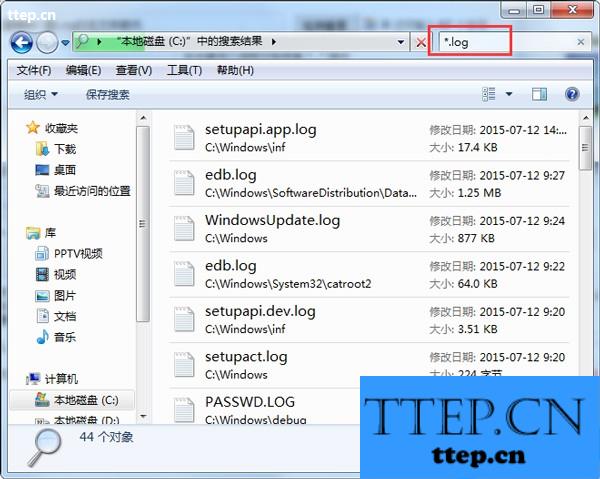
三、等到搜索完毕后,我们按下CTRL + A 快捷键,全选Log文件,使用del来删除文件!
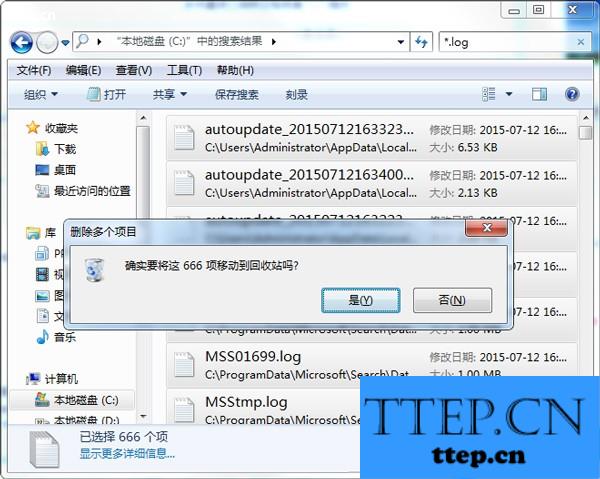
最后,我们再清空一下回收站,就可以将C盘中的所有log日志文件删除干净了!
PS:在搜索中 “*”星号 代表任意文件名,.log 表示以log为后缀的文件!
清除Win7系统C盘log日志文件的方法就介绍到这里了,你还在一个一个的慢慢删除日志文件吗?试试批量删除吧。
方法
一、打开计算机,进入到C盘(系统盘);
二、然后在文件夹右上方搜索框中输入 *.log ,这时系统就会开机搜索C盘下所有的Log 日志文件,如下图;
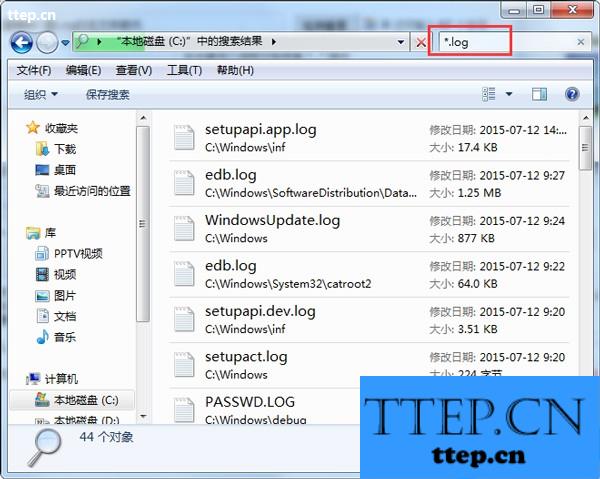
三、等到搜索完毕后,我们按下CTRL + A 快捷键,全选Log文件,使用del来删除文件!
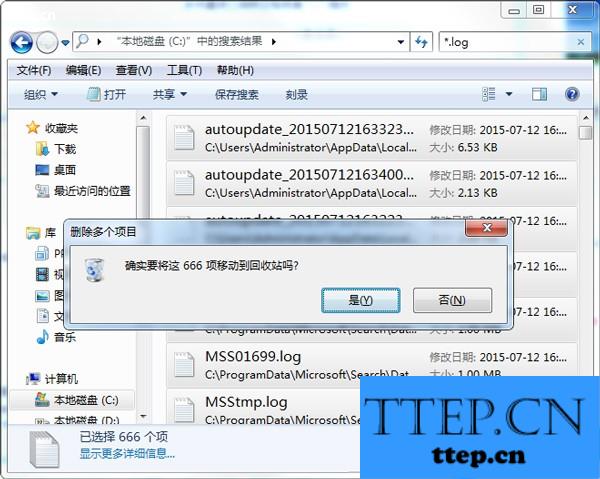
最后,我们再清空一下回收站,就可以将C盘中的所有log日志文件删除干净了!
PS:在搜索中 “*”星号 代表任意文件名,.log 表示以log为后缀的文件!
清除Win7系统C盘log日志文件的方法就介绍到这里了,你还在一个一个的慢慢删除日志文件吗?试试批量删除吧。
- 最近发表
- 赞助商链接
